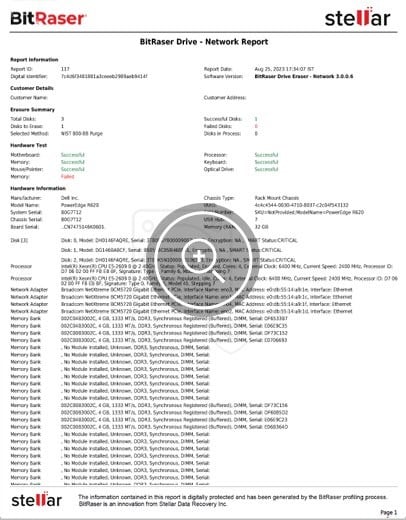BitRaser® Conoscenza Base
Impara a cancellare i dischi rigidi tramite una rete - Soluzione di avvio PXE
In questo articolo, vedremo come utilizzare il software BitRaser Drive Eraser tramite avvio PXE su una rete.
PXE (di solito pronunciato pixie) è un ambiente client-server standardizzato che consente di avviare un computer da una rete senza la necessità di collegare alcun supporto di avvio locale (USB, CD/DVD, HDD, SSD) al server. Comunemente utilizzato in ambienti di rete, PXE può aiutare a distribuire il sistema operativo (OS) e il software su più sistemi contemporaneamente.
L’implementazione con avvio PXE del software BitRaser Drive Eraser è la scelta preferita dalle aziende ITAD (IT Asset Disposition) di grandi e medie dimensioni, poiché offre scalabilità alle loro operazioni e contribuisce a ridurre significativamente il tempo e la manodopera necessari per eseguire la cancellazione dei dati. Un singolo tecnico può cancellare fino a 65.000 unità su una rete con l’implementazione di BitRaser tramite avvio PXE. L’implementazione PXE aiuta anche a mantenere un approccio standardizzato durante tutto il processo di cancellazione dei dati, riducendo così al minimo le possibilità di errore umano.
Requisiti principali:
- Tipo di macchina: server standard con almeno 16 GB di RAM
- Sistema operativo server: Windows Server 2016 o 2019
- Switch: switch di rete non gestito
- Configurazione Active Directory
- Configurazione DNS
- Configurazione DHCP
- Configurazione WDS
- Configurazione server IIS
- Altro: cavi Ethernet
Come distribuire BitRaser Drive Eraser via PXE Boot?
Il nostro team dedicato alla distribuzione PXE di BitRaser coordinerà le operazioni per comprendere la configurazione e i requisiti attuali della tua rete, al fine di eseguire la cancellazione di massa dei dati dalle unità tramite rete per una distribuzione senza interruzioni del software BitRaser Drive Eraser.
Puoi anche scriverci tramite la sezione “Supporto” per iniziare con la distribuzione dell’avvio PXE. Una volta che il nostro team avrà completato la distribuzione, potrai seguire i passaggi riportati di seguito per avviare la cancellazione delle unità e dei dispositivi tramite rete.
Procedura per cancellare le unità utilizzando BitRaser su una rete tramite avvio PXE:
Step 1: Scarica “BitRaser Drive Eraser Network Cloud Variant ISO” sul tuo server dalla sezione “Scarica BitRaser” del tuo account BitRaser Cloud. Utilizza le credenziali di accesso inviate all’indirizzo e-mail che hai inserito dopo l’acquisto del software BitRaser Drive Eraser per accedere alla console BitRaser Cloud. (Fai riferimento all’immagine 1)
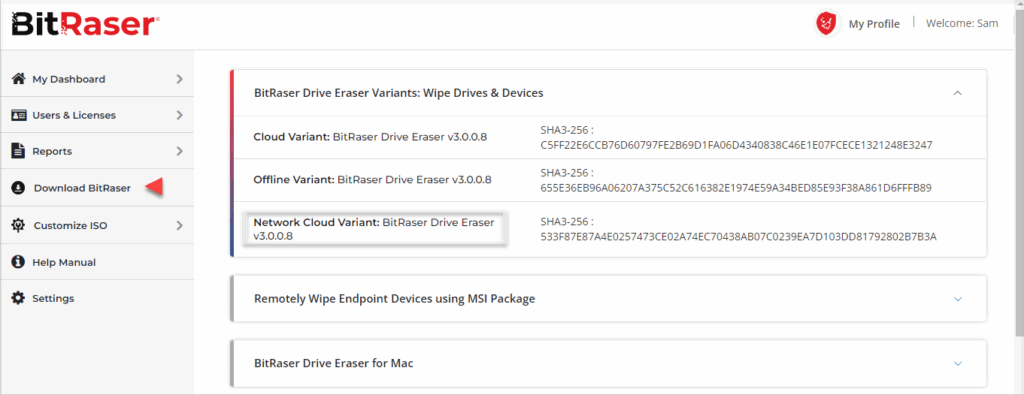
Immagine 1: Scarica BitRaser Drive Eraser Network Cloud Variant ISO
Step 2: Accendi ai server e alle macchine collegati. Accedi al menu di avvio premendo ripetutamente il tasto “F12” (il tasto può variare a seconda del produttore del dispositivo). Una volta visualizzato il “Menu di avvio”, seleziona “ONBOARD NIC (IPV4)” e premi “Invio”. (Fare riferimento all’immagine 2)
Nota: La scheda di rete integrata (NIC) IPV4 garantisce che il sistema si avvii dalla scheda di rete integrata (NIC) utilizzando il protocollo Internet versione 4 (IPV4), essenziale per avviare un avvio PXE.
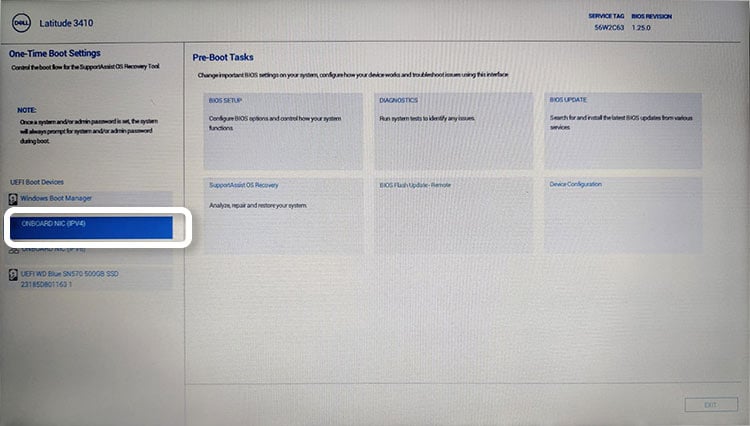
Immagine 2: Menu di avvio del dispositivo Selezionare ONBOARD NIC (IPV4)
Step 3: Riavvia il dispositivo. Ora si avvierà tramite rete (avvio PXE). (Fai riferimento all’immagine 3)
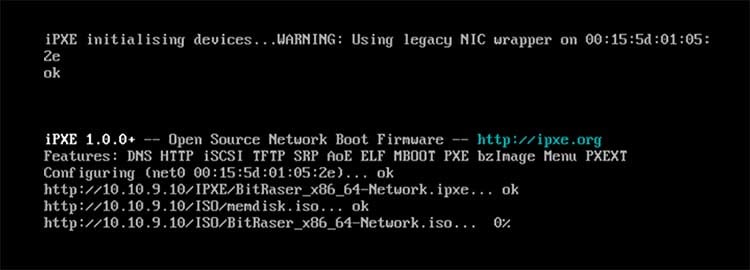
Immagine 3: Schermata di avvio PXE
Step 4: Verrà visualizzata la schermata “BITRASER NETWORK BOOT” con l’elenco di tutti i file ISO salvati sul computer. Seleziona “BitRaser_x86_64-Network” e premi “Invio”. (Vedere immagine 4)

Immagine 4: Schermata di avvio della rete BitRaser
Step 5: Ora vedrai il “Menu di avvio BitRaser”. Seleziona BitRaser e premi “Invio”. (Fai riferimento all’immagine 5)
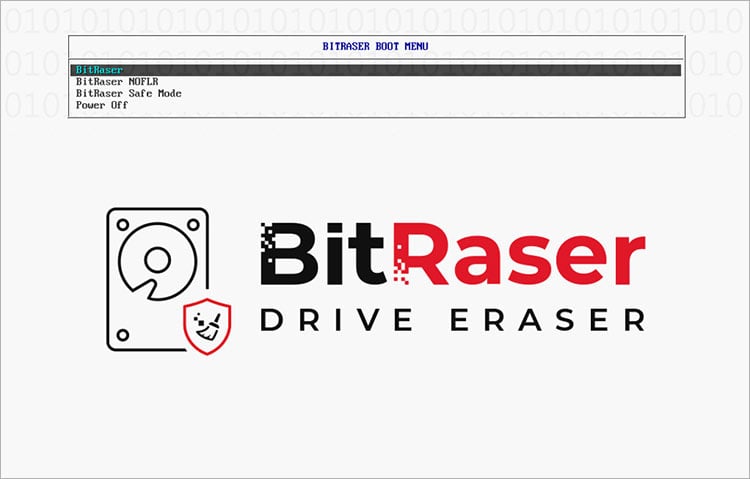
Immagine 5: Menu di avvio BitRaser
Una volta avviato il computer client utilizzando il software BitRaser Drive Eraser, sarà possibile visualizzare tutte le unità collegate al computer nell’interfaccia principale di BitRaser. (Fare riferimento all’immagine 6)
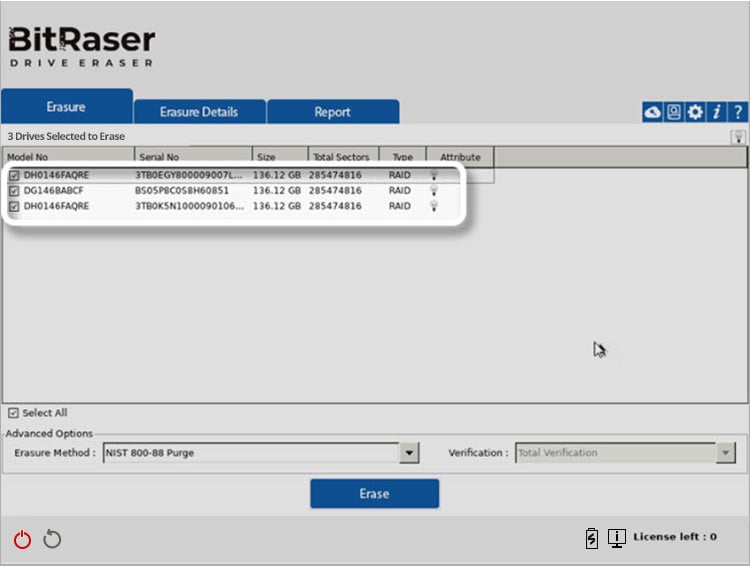
Immagine 6: Interfaccia principale di BitRaser Drive Eraser
Ora, sei pronto a cancellare più macchine simultaneamente in una rete usando PXE boot.
Step 6: Connettiti a Internet utilizzando l’opzione delle impostazioni. Puoi connetterti tramite Wi-Fi o Ethernet.
Accedi all’account BitRaser Cloud utilizzando le tue credenziali per ottenere l’accesso alle licenze di cancellazione e poter cancellare unità e dispositivi.
Step 7: seleziona il metodo di cancellazione, il tipo di verifica e i dischi che desideri cancellare, quindi fai clic su “Cancella”.
Nota: Se hai personalizzato la tua ISO BitRaser_Cloud_Network, puoi saltare il passaggio 7. Per sapere come personalizzare l’ISO BitRaser, puoi leggere il nostro articolo.
Una volta completato il processo di cancellazione, tutti i dati presenti sui tuoi dischi rigidi saranno stati completamente cancellati e i report dettagliati sulla cancellazione saranno stati automaticamente caricati sul tuo account BitRaser Cloud protetto.
FAQs
Che cos'è un avvio PXE?
PXE (di solito pronunciato pixie) è un ambiente client-server standardizzato che consente di avviare un computer da una rete senza la necessità di collegare alcun supporto di avvio locale (USB, CD/DVD, HDD, SSD) al server.
Perché viene utilizzato l'avvio PXE?
Comunemente utilizzato in ambienti di rete, PXE consente di distribuire contemporaneamente sistemi operativi (OS) e software su più sistemi. È molto diffuso nei data center, nelle grandi aziende, negli istituti scolastici, nelle strutture sanitarie, negli ambienti ROBO (Remote Office/Branch Office) e in molti altri contesti.
Come viene distribuito BitRaser tramite avvio PXE?
Il team di distribuzione PXE di BitRaser coordinerà e analizzerà la configurazione attuale della rete e i requisiti di scalabilità per garantire una distribuzione ottimale di BitRaser sulla rete.
Quali sono i requisiti per implementare BitRaser tramite PXE?
I requisiti principali sono un server standard con almeno 16 GB di RAM, Windows Server 2016 o 2019, switch non gestiti e cavi Ethernet per collegare i dispositivi.

Cominciamo!
Sei interessato a sapere di più sulle nostre soluzioni?
Prova Bitraser!
Per uso: